Kaip išjungti vartotojo abonemento valdymą (UAC) sistemoje „Windows 11“
„Microsoft“ „Windows 11“ Herojus / / September 24, 2021

Paskutinį kartą atnaujinta
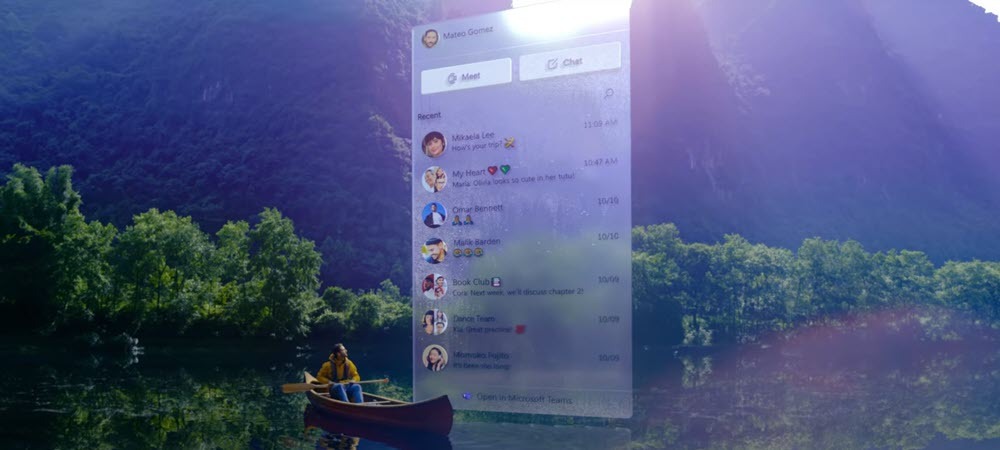
Kaip ir ankstesnės versijos, „Windows 11“ apima vartotojo abonemento valdymą (UAC). Bet galbūt norėsite jį pakoreguoti arba visiškai išjungti. Štai kaip.
„Windows“ įdiegta vartotojo abonemento valdymo (UAC) funkcija apsaugo jūsų kompiuterį, užkertant kelią nepageidaujamiems sistemos pakeitimams. Šie pakeitimai gali atsirasti dėl kitos programinės įrangos ar pačių vartotojų. Nors ši funkcija nėra tokia erzinanti, kaip anksčiau, ankstesnėse „Windows“ versijose vis tiek galbūt norėsite ją pakoreguoti arba visiškai išjungti. Štai kaip veikia „Windows 11“.
Išjunkite UAC sistemoje „Windows 11“
Kai jūs ar programa bandote pakeisti „Windows 11“ sistemą, pasirodys UAC ekranas. Jei žinote, ką darote, kiekvieną kartą spustelėti šį ekraną gali būti nemalonu.
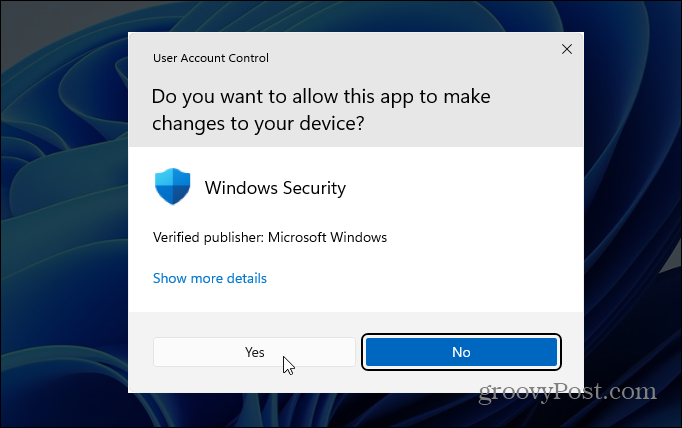
Prieiga prie UAC yra iš esmės tas pats „Windows 11“ kaip ankstesnės versijos - vartotojo sąsaja atrodo kitaip. Vis dėlto, jei esate naujokas „Windows 11“, dabar gali būti tinkamas laikas atnaujinti.
Paspauskite „Windows“ raktas klaviatūroje ir tipas:uac tada spustelėkite „Pakeiskite vartotojo abonemento valdymo nustatymus“Iš meniu„ Geriausia atitiktis “.
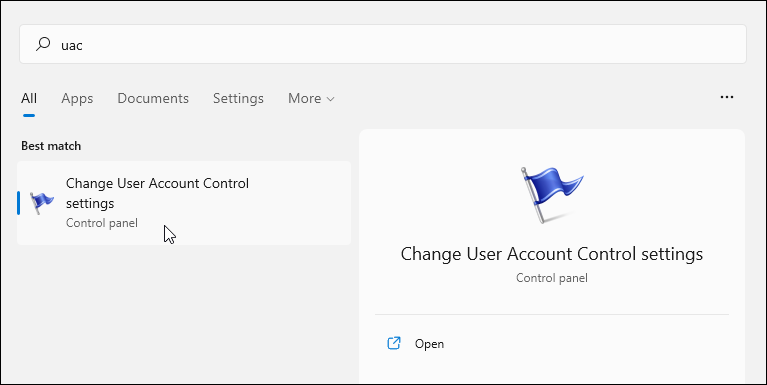
Tai atidarys UAC nustatymų ekraną. Čia galite reguliuoti slankiklį aukštyn arba žemyn, kad daugiau ar mažiau apsaugotumėte vartotojo abonementą. Perkelkite jį į viršų, kad jis visada praneštų, kai programos ir (arba) bandote įdiegti programinę įrangą arba keisti sistemos nustatymus. Numatytasis nustatymas yra pranešti tik tada, kai programos bando atlikti pakeitimus (numatytasis nustatymas).
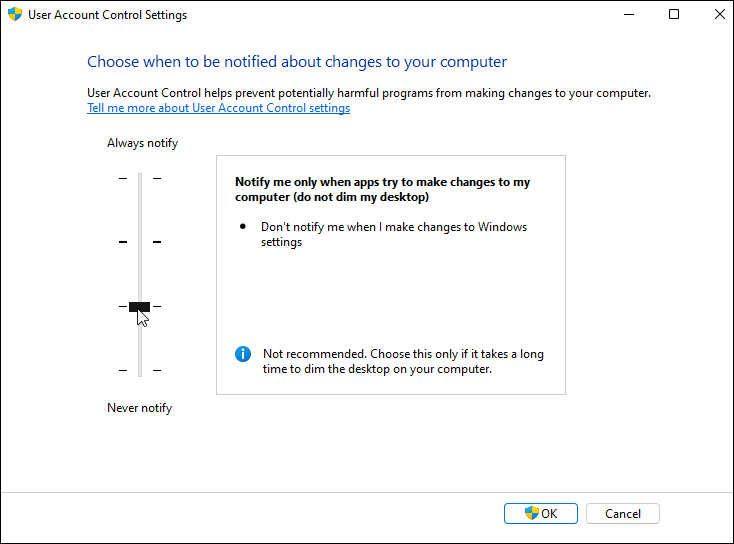
Ir jūs galite visiškai išjungti UAC, perkeldami slankiklį į apačią. Jums niekada nebus pranešta, kai programos bandys pakeisti jūsų sistemą arba kai atliksite pakeitimus „Windows“ nustatymuose.
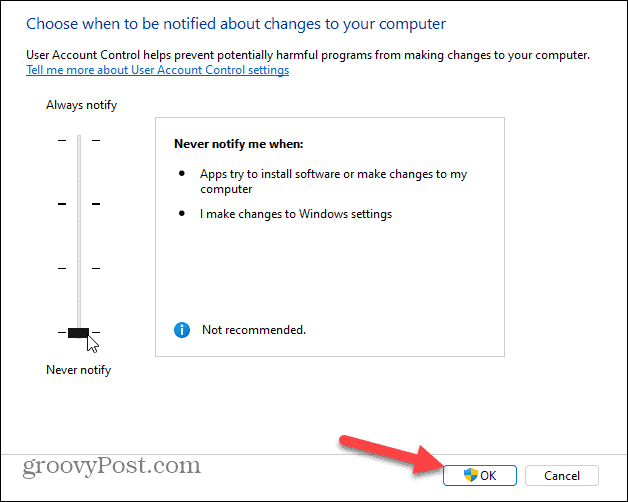
Baigę priimti sprendimą, nepamirškite spustelėti Gerai mygtuką, kad pakeitimas įsigaliotų. Galiausiai UAC pasirodys dar kartą, patvirtindamas, kad norite atlikti pakeitimą. Spustelėkite Taip.
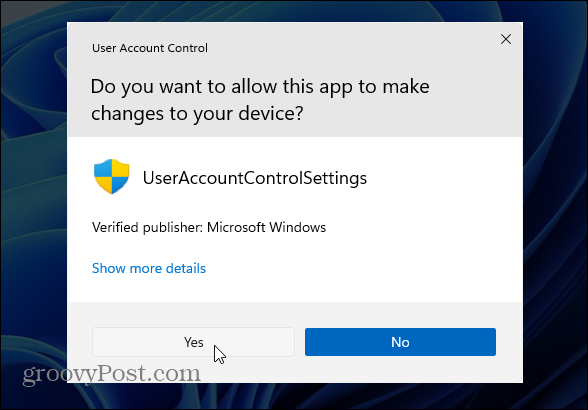
Tavo pasirinkimas. Galbūt norėsite laikinai išjungti UAC diegdami patikimą programinę įrangą ir po to vėl ją įjungti. Arba galite būti energijos vartotojas ir jums to visai nereikia. Geras dalykas yra tai, kad galite jį pritaikyti pagal savo skonį.
Norėdami sužinoti daugiau apie naująją „Microsoft“ OS, peržiūrėkite nustatymus Aktyvios valandos „Windows 11“ kad būtų išvengta „Windows Update“ paleidimo iš naujo. Arba patikrinkite, kaip valdyti „Storage Sense“ sistemoje „Windows 11“.
Kaip išvalyti „Google Chrome“ talpyklą, slapukus ir naršymo istoriją
„Chrome“ puikiai saugo jūsų naršymo istoriją, talpyklą ir slapukus, kad optimizuotų naršyklės našumą internete. Jos būdas ...
Kainų atitikimas parduotuvėje: kaip gauti kainas internetu perkant parduotuvėje
Pirkimas parduotuvėje nereiškia, kad turite mokėti didesnes kainas. Dėl kainų atitikimo garantijų galite gauti nuolaidų internetu pirkdami ...
Kaip padovanoti „Disney Plus“ prenumeratą naudojant skaitmeninę dovanų kortelę
Jei jums patiko „Disney Plus“ ir norite juo pasidalyti su kitais, štai kaip nusipirkti „Disney+ Gift“ prenumeratą ...
Dokumentų bendrinimo „Google“ dokumentuose, skaičiuoklėse ir skaidrėse vadovas
Galite lengvai bendradarbiauti su „Google“ žiniatinklio programomis. Štai jūsų vadovas, kaip bendrinti „Google“ dokumentuose, skaičiuoklėse ir skaidrėse su leidimais ...



